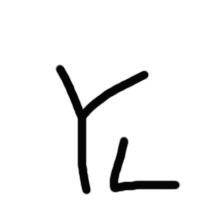티스토리 뷰
QR체크인은 2020년 초부터 현재까지, 그리고 앞으로도 당분간은 계속 사용할 수밖에 없는 기능입니다. 매번 불편하게 수기로 출입 명부를 관리하는 것이 아닌, 스마트폰의 QR코드를 이용해서 관리하는 매우 유용한 방식입니다. 처음에는 코로나 19에 대한 경각심으로 인해 엘리베이터 버튼도 만지기 싫어하는 사람들이 많았습니다. 그런데 수기로 식당에 들어가서 누구의 손길이 닿았는지도 모르는 볼펜을 만진다는 것은 영 꺼려지는 일이었죠. 이런 부분을 깔끔하게 해결해주고, 줄 서서 작성했던 출입 명부를 빠른 시간 내에 해결해주는 좋은 방법이 바로 QR체크인 기능입니다.
많은 사람들이 QR체크인 기능을 네이버와 카카오톡에서 이용하고 계신데요. 그 중 카카오톡에서, 특히 아이폰 사용자 분들을 위해서 조금 더 편리하게 사용하는 방법을 정리해보려고 합니다. 보통은 카카오톡을 열어서 하단에 있는 #을 클릭한 후 왼쪽 상단에 있는 코로나 19를 클릭하고, 마지막으로 QR 체크인까지 눌러줘야만 이용이 가능합니다.
하지만 자주 사용하시는 분들은 이렇게 매번 절차를 밟아야 하는 점이 불편하실 수 있는데요. 이런 분들을 위해서 카카오톡 QR체크인 기능을 아이폰에서는 위젯으로 사용하거나 쉐이크 기능을 이용해서 바로 불러올 수 있습니다. 이번엔 2가지 방법을 모두 소개해드려 볼 텐데요. 위젯은 언제든 사용 가능하시겠지만, 쉐이크 기능은 언제든 사라질 수 있다는 점 참고해주세요.
- 카카오톡 QR체크인을 위젯으로 이용하는 방법
- 카카오톡 QR체크인을 쉐이크 기능으로 이용하는 방법
카카오톡 QR체크인을 위젯으로 이용하는 방법
시작하기에 앞서 해당 방법은 아이폰에 해당하는 방법임을 참고해주시면 감사하겠습니다. 보통 위젯은 많이 사용하시는 분들만 사용하시고, 사용하지 않는 분들은 아예 사용하지 않는 분들이 많습니다. 저도 위젯을 많이 사용하지는 않지만, 해당 위젯만큼은 정말 편리하게 사용하고 있으므로 추천드리는 부분입니다.

위의 이미지를 위에서 아래로 순서대로 보시면 되는데요. 먼저 아이폰에서 위젯은 어디에서나 사용할 수 있지만, 보통은 왼쪽에 몰려있으므로, 홈에서 왼쪽으로 이동하시면 됩니다. 위젯 화면에서 제일 하단에 보시면 "편집" 버튼이 있는데요. 해당 버튼을 누르신 후 오른쪽 상단에 나오는 "+"버튼을 눌러주시면 위젯을 검색해서 추가할 수 있습니다.
나오는 검색 창에서 저처럼 QR체크인 위젯이 바로 보이는 분들도 계실 테지만, 혹시나 안 보이신다면 아래의 이미지처럼 카카오톡을 검색해주시면 됩니다. 그리고 위젯은 홈 화면 왼쪽에서만 사용하거나 만드는 시스템이 아니므로, 그냥 어플들이 나열돼있는 홈에서 사용하고 싶으신 분들은 만든 후 옮기시거나 애초에 홈에서 만드시는 방법도 있습니다.

위에서 말씀드렸다시피 위젯 검색에서 바로 보이지 않는 분들은 카카오톡으로 검색하셔서 옆으로 넘겨보시면 QR체크인이 있는 것을 보실 수 있습니다. 여기서 하단에 있는 "위젯 추가"를 눌러주시면 바로 생성이 되는데요.
홈 화면 왼쪽에서 사용하실 분들은 원하는 자리에만 위치시켜주시면 되고, 저처럼 사용하시는 어플들 사이에 놓고 편하게 사용하실 분들은 위젯을 꾹 누르셔서 이동시켜주시면 됩니다. 위젯은 모양마다 다르지만 카카오톡 QR체크인 위젯은 정사각형으로 4자리를 차지한다는 점만 참고해주시면 되겠습니다. 이렇게 만드신 위젯을 눌러주시면 카카오톡을 실행하지 않아도 바로 QR코드로 넘어가집니다.
카카오톡 QR체크인을 쉐이크 기능으로 이용하는 방법
이번에는 무언가를 추가하는 방법이 아니라 카카오톡은 실행시켜줘야 하지만, 복잡한 절차 없이 쉐이크 기능을 통해 한방에 QR체크인으로 이동하는 방법입니다. 쉐이크 기능은 미리 말씀드리자면 휴대폰을 흔드는 행위로 동작하는데요. 흐물흐물 흔드는 게 아니라, 약간은 힘 있게 흔들어줘야 한다는 점 참고해주세요.

쉐이크 기능을 이용하기 위해서는 두 가지 선행조건이 필요한데요. 첫 번째는 현재 카카오톡을 9.2.5 이상인 최신 버전이어야 하며, 두 번째는 쉐이크 기능으로 QR체크인이 실행되게끔 설정을 해줘야 한다는 것입니다. 업데이트는 조금 아래에서 다시 말씀드리도록 하고, 설정하는 방법에 대해서 먼저 알려드리겠습니다.
카카오톡을 실행하신 후 오른쪽 하단에 있는 점 3개를 눌러주세요. 그리고 오른쪽 위에 있는 톱니바퀴를 누르신 후 실험실에 들어가 주시면 됩니다. 실험실에는 다양한 기능이 있는데요. 언제 사라져도 이상하지 않은 기능이라는 점을 참고해주세요. 여기서 "쉐이크 기능"을 눌러서 "QR 체크인"기능에 체크하신 후 카카오톡 앱을 껐다가 실행시켜주시면 완료입니다.
쉐이크 기능을 설정하셨다면 앞으로는 카카오톡을 실행하신 후 휴대폰을 2번가량 흔들어주시는 행위만으로도 QR체크인이 바로 실행됩니다. 만약 쉐이크 기능이 보이지 않는 분들은 카카오톡 버전을 9.2.5 이상으로 업그레이드가 되어 있는지 확인해보시면 되겠습니다. 저도 안 보이길래 업데이트를 해줬더니 바로 쉐이크 기능을 이용할 수 있었습니다.
이번 포스팅에서는 큼지막한 이미지들과 글로 설명을 드렸는데요. 보기 어려우신 분들은 이미지를 대충 훑어주신 후 설명을 읽어보시면 이해하기가 조금 더 쉬우실거라 생각합니다. 그럼 모두 자주 사용하는 QR체크인 기능을 편리하게 이용해 보세요.
무료 웹툰 사이트 보기
무료 웹툰 사이트 보기 안녕하세요. 요즘엔 옛날처럼 만화방에 가서 만화책을 빌려보는 시대가 아니라, 만화카페에 가서 커피나 음료도 마시고 가벼운 음식도 먹으면서 시간제로 보고 오는 시
varinfo.tistory.com
한컴오피스 2020 무료 설치하는 법!
한컴오피스 2020 무료 설치하는 법 안녕하세요. 요즘은 MS Office랑 비교해도 괜찮을 정도로 한컴오피스도 많이 좋아졌습니다. 어떤 이유에서든지 한컴오피스를 이용하시는 분들이 꽤 많은데요. 그
varinfo.tistory.com
스포츠조선 무료만화 꿀잼
스포츠조선 무료만화 꿀잼 안녕하세요. 예전에는 신문에서 하루에 한 편씩 나오는 연재 만화를 보고, 가로세로 낱말 퍼즐을 풀고, 숨은그림찾기를 하는 게 그렇게 재밌었는데요. 요즘은 신문을
varinfo.tistory.com
'이걸 이제야 봤네' 카테고리의 다른 글
| 연회비 없는 후불 하이패스 카드 2종류 비교 추천 (0) | 2021.04.20 |
|---|---|
| 새로워진 연금복권의 실수령액과 사는 법, 추첨시간 등 알고 구매하세요 (0) | 2021.04.18 |
| 롯데홈쇼핑 바로가기 (0) | 2020.11.26 |
| 카카오톡 PC버전 다운로드 (0) | 2020.11.02 |
| PDF 뷰어 다운로드 (0) | 2020.07.13 |